- 1资源分配 (c实现)_请使用c语言动态规划策略编写算法,实现资源分配问题。要求:输入资源个数与资金金
- 2[Java反序列化]JavaCC链学习(8u71前)_java8u71版本之前
- 3【git】恢复因git reset --hard 但未提交全部文件到仓库导致的文件丢失问题_git reset --hard 文件去哪了
- 4大数据技术应用4-2MapRuduce编程组件、运行模式、性能优化策略_mapreduce编程组件中,哪个组件主要用于描述输入数据的格式,什么组件主要用于
- 5【网络信息安全】身份认证
- 6教你用Python画哆啦A梦、海绵宝宝、皮卡丘、史迪仔!(附完整源码)_python哆啦a梦代码
- 7sklearn中TF-IDF值的计算方式_如何计算 seo tf-idf sklearn
- 8手把手教你:个人信贷违约预测模型
- 9探索Go与Web的无缝融合:golang-wasm-example项目深度解析与推荐
- 10MySQL-触发器:触发器概述、触发器的创建、查看删除触发器、 触发器的优缺点_mysql 创建触发器
windows 安全中心-Defender 存在威胁(历史记录),但点执行操作无反应,一直存在红叉_windows安全中心打不开保护历史记录
赞
踩
以下使用的图片来源网络,个人忘记截屏记录了,不想看问题描述的可以直接跳到解决方案第(3)条即可
1 问题详细描述分析
windows安全中心一直显示一个红叉,有一个威胁存在(可能这个威胁发现的时间很久之前,并不一定是当时扫描出来的),推荐你执行操作,但点击执行操作后无任何反应,威胁依然存在
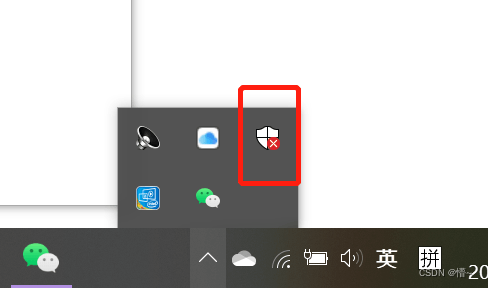
点击快速扫描后,并没有发现任何威胁,大概断定,这个问题是历史出现威胁,你手动或者其他软件把威胁处理后,windows的系统记录却奇怪的保留下来导致一直显示威胁,你执行操作也不会有任何用(这个威胁实际已经不存在了,windows的奇怪bug)
2 解决方案
在csdn(本站)与Microsoft 论坛及其他网上搜索查看了大量的帖子,主要的处理方案集中于以下几种, 本人通过方案3解决,可以直接跳转到方案3
:
(1) 修改注册表,重启 ( 尝试,无效!!!!!! )
reg add “HKEY_LOCAL_MACHINE\SOFTWARE\Policies\Microsoft\Windows Defender” /v
“DisableAntiSpyware” /d 1 /t REG_DWORD /f
类似这样的,具体查看下面的链接
修改注册表示例帖子
(2) 系统修复 (尝试,无效!!!!!!)
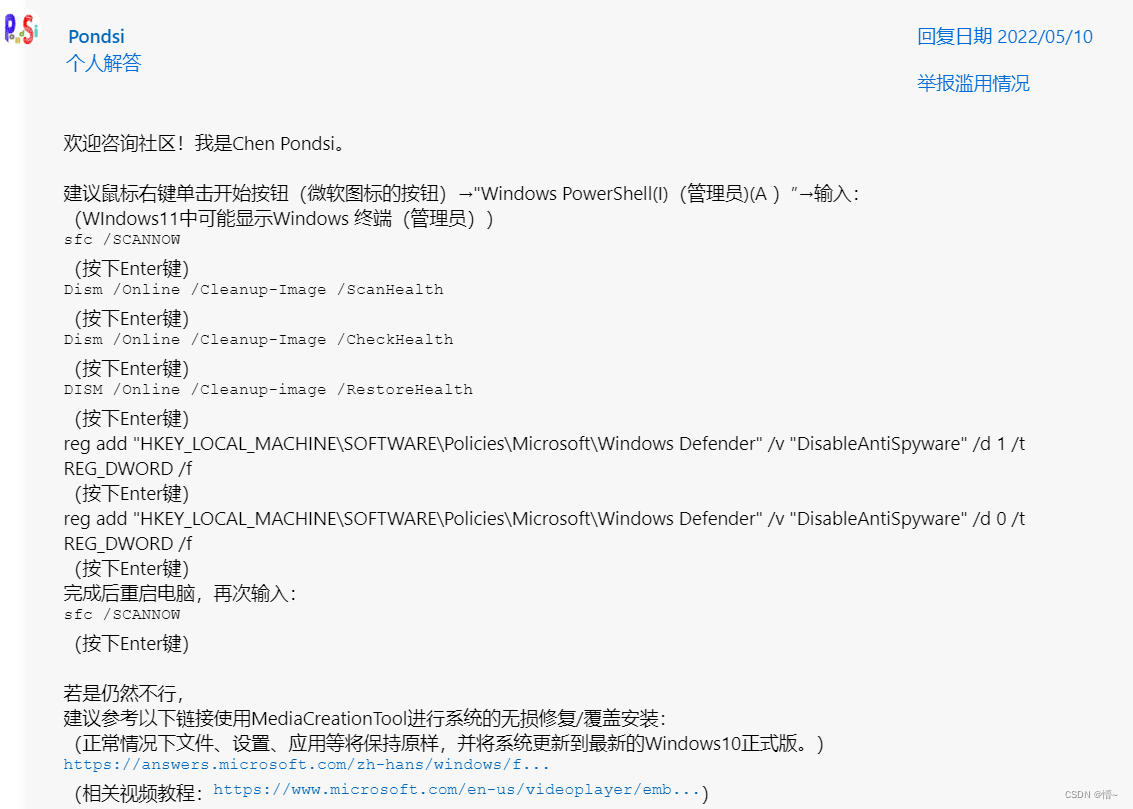
至于重置系统,或者覆盖重新安装系统没有尝试,感觉没必要
(3) 删除DetectionHistory目录下的相关文件 (问题最终解决方案,权限问题已解决)
删除C:\ProgramData\Microsoft\Windows
Defender\Scans\History\Service\DetectionHistory文件夹下的所有子文件夹即可(子文件夹名称应该均为数字),这样保护历史记录里“已组织访问受保护的文件夹”相关记录也被清除了,问题便得到解决
有的帖子建议也删除C:\ProgramData\Microsoft\Windows
Defender\Scans\History\Results中子文件夹Quick和Resource里的文件删除,这个重启Windows后查看快速扫描的记录不见了,个人觉得没必要删除。
这种方法 主要的坑在于权限问题,本人是通过安全模式启动删除成功的。
安全模式打开删除DetectionHistory方法
Win+R打开运行,输入msconfig点击确定,引导,安全引导,确定后点击重启电脑,重启后进入安全模式即可通过文件资源管理器进入C:\ProgramData\Microsoft\Windows
Defender\Scans\History\Service\DetectionHistory文件夹删除文件,删除后再用同样的方式关闭安全引导重启电脑即可
以下为作者由于权限问题,尝试删除的失败记录如下(不想看的可以跳过):
- 在文件资源管理器进入C:\ProgramData\Microsoft\Windows
Defender\Scans\因为权限问题直接进不去,如下:
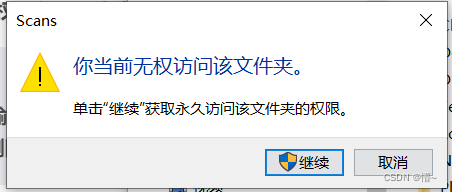
- 参考网络上帖子,企图修改该文件夹权限,但无法更改所有者,也无法添加控制者,如下
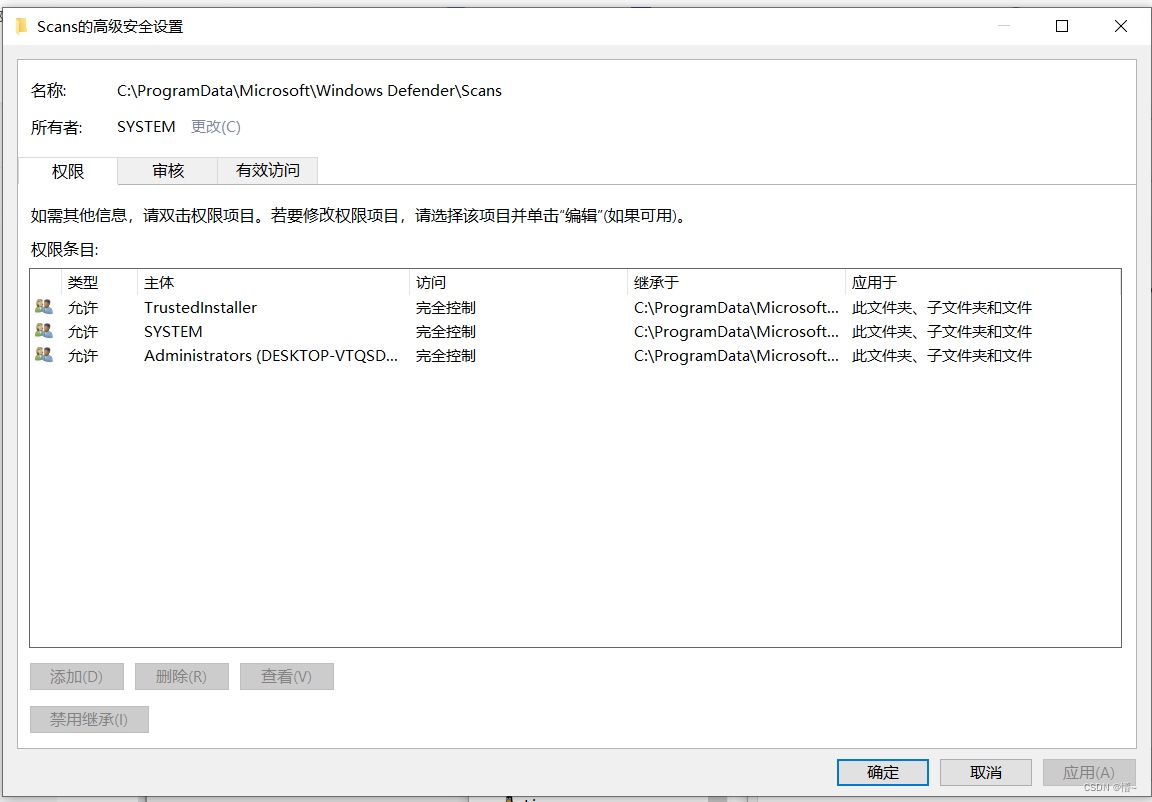
- 使用管理员的cmd或者powershell,使用命令进入目标文件夹并删除,具体示例如下:

本人尝试后失败,具体表现为,可以进入目录,但无法删除,删除命令后就会报错拒绝访问如下:
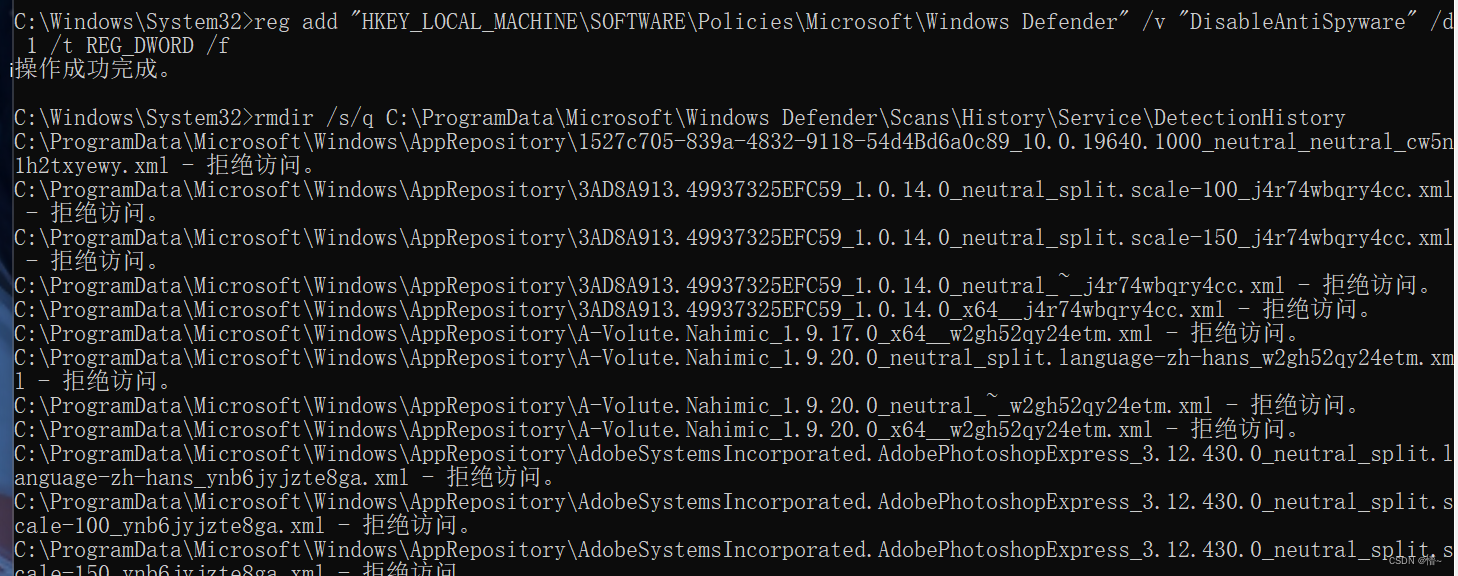
本人继续尝试开启Administrator用户(开启方法可以自行百度),进入电脑管理用户删除,也是无效,猜测是system系统权限更高。也有尝试通过bat脚本,也失败。
末尾注 :
一定要确定提示的威胁是你已经手动删除过的,或者说是历史威胁(实际并不存在),如果是系统当时扫描出来有威胁问题的,建议还是认真处理,不要随意删除安全中心记录文件夹
如果你是准备学习网络安全或者正在学习,下面这些你应该能用得上:
①网络安全学习路线
②20份渗透测试电子书
③安全攻防357页笔记
④50份安全攻防面试指南
⑤安全红队渗透工具包
⑥网络安全必备书籍
⑦100个漏洞实战案例
⑧安全大厂内部视频资源
⑨历年CTF夺旗赛题解析声明:本文内容由网友自发贡献,不代表【wpsshop博客】立场,版权归原作者所有,本站不承担相应法律责任。如您发现有侵权的内容,请联系我们。转载请注明出处:https://www.wpsshop.cn/w/Guff_9hys/article/detail/799324
Copyright © 2003-2013 www.wpsshop.cn 版权所有,并保留所有权利。




